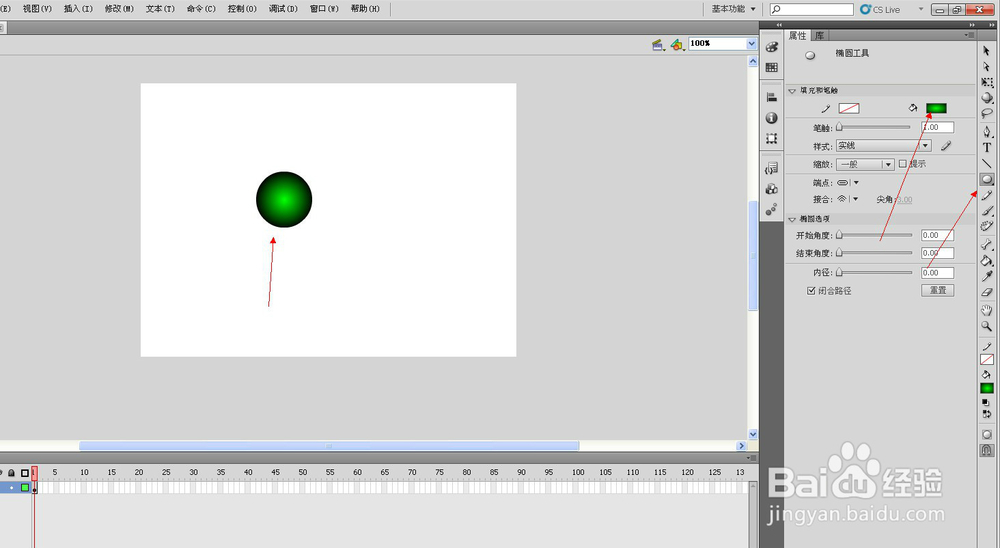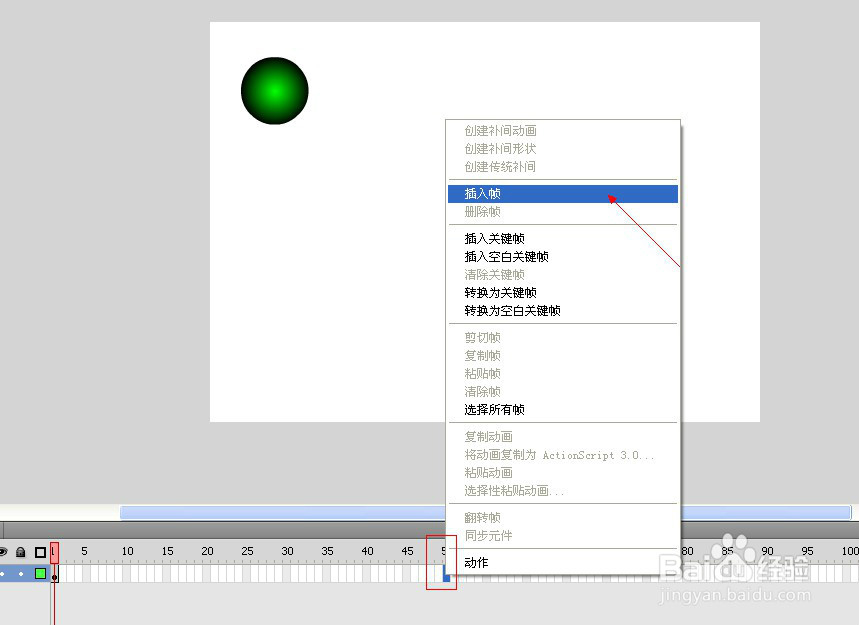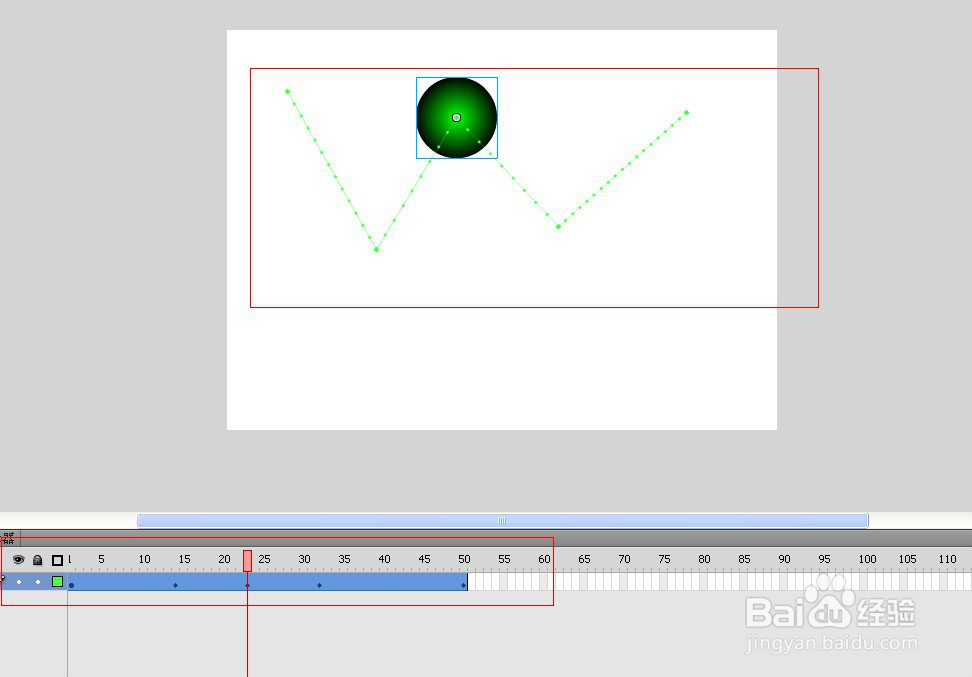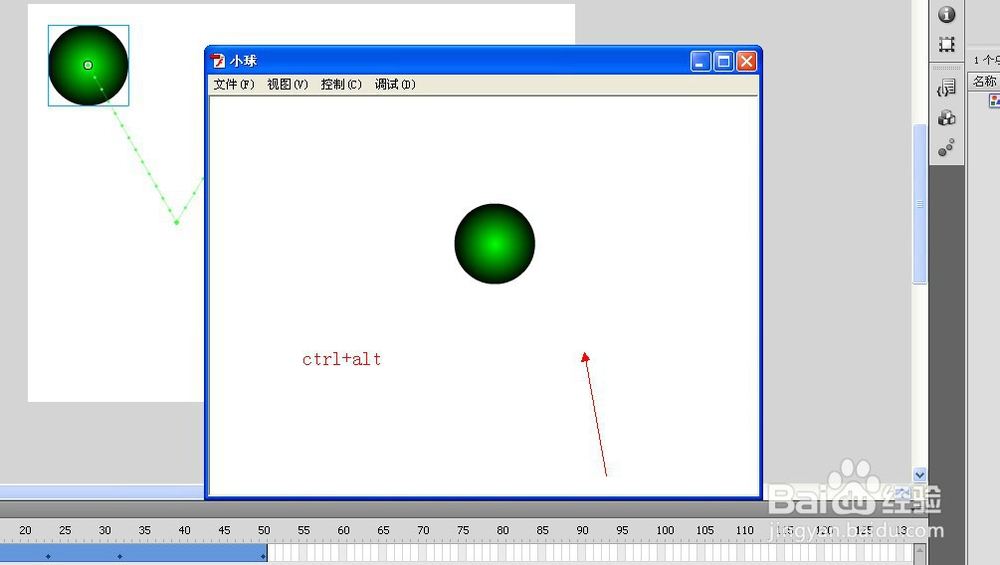Flash之曲线式的小球
1、同样是点击矩形工具的椭圆工具不放,选择填充颜色,渐变色,绘制一个正园形,如下图:
2、我们用鼠标点击到第50帧,右键单击鼠标,点击出现的列表中的插入帧,或者按快捷键F5,如下图:
3、接着我们点击第一帧选中,按住键盘上面的快捷键F8,出现一个页面,可以把小球图形转换为图形元件,如下图:
4、然后,我们点击工具箱的上面的库,就会看到我们刚刚转换的图形元件就在里面,如下图:
5、接着我们在选中小球,右键点击选择创建补建动画,选择以后,我们在下面的1-50帧,分别在各处变化图形,如下图:
6、最后,我们同样按住”Ctrl+回车键“,就能看到动画效果了,如下图:
7、这一篇因为是上一篇的延伸,所以相对的简单一些!
声明:本网站引用、摘录或转载内容仅供网站访问者交流或参考,不代表本站立场,如存在版权或非法内容,请联系站长删除,联系邮箱:site.kefu@qq.com。
阅读量:84
阅读量:48
阅读量:55
阅读量:96
阅读量:57